Atšķirībā no Windows datora vai Mac, Chromebook datora iestatīšana ir brīze. Viss, kas Jums nepieciešams, ir jūsu Google konts, un jums ir labi iet. Tas pats attiecas uz vairāku kontu pievienošanu un lietošanu Chrome OS. Tātad, ja jūsu ģimenē ir vairāki cilvēki, kas gatavojas izmantot Chromebook datoru, ir laba ideja pievienot atsevišķus kontus ikvienam. Jūs varat arī iestatīt vairākus kontus, ja vēlaties saglabāt savu darbu un personiskos kontus. Tātad, šeit ir, kā Chrome OS pievienot vairākus kontus un tos pārvaldīt perfekti:
Chrome OS pievienojiet vairākus kontus
Tas ir diezgan skaidrs, ka jums vispirms jāpievieno vairāki konti, lai sāktu to pārvaldību. Chromebook datorā ir diezgan vienkārši pievienot jaunu lietotāju. Pirmo reizi startējot Chromebook datoru, ielūguma / pieteikšanās lapā ir apakšējā plaukta poga „Pievienot personu” . Jūs varat vienkārši noklikšķināt uz pogas, lai iestatītu Google kontu Chrome OS. Ja jūs jau esat pieteicies savā kontā, varat vienkārši pierakstīties, lai nokļūtu šajā pieteikšanās ekrānā, un pēc tam pievienojiet jaunus lietotājus.

Piezīme . Ir arī iespējas izveidot uzraudzītu kontu, kas būtībā ir bērnu konts, kurā var iestatīt vecāku kontroli, vai arī jūs varat vienkārši izmantot Chromebook datoru kā „Viesi”.
Vienlaicīgi pierakstieties vairākos kontos
Chrome OS ļauj viegli pārslēgties starp vairākiem lietotāju kontiem. Tomēr jūs varat sākt izmantot tikai vairākus kontus, ja jums ir administratora konts. Lūk, šeit varat pierakstīties vairākos kontos vienlaicīgi Chrome operētājsistēmā:
1. No konta, ko izmantojat, noklikšķiniet uz statusa apgabala vai sistēmas teknē, kā mēs to zinām, un noklikšķiniet uz sava konta nosaukuma . Pēc tam jums vajadzētu redzēt iespēju “ Pierakstīties citā lietotājam… ”. Noklikšķiniet uz tā.
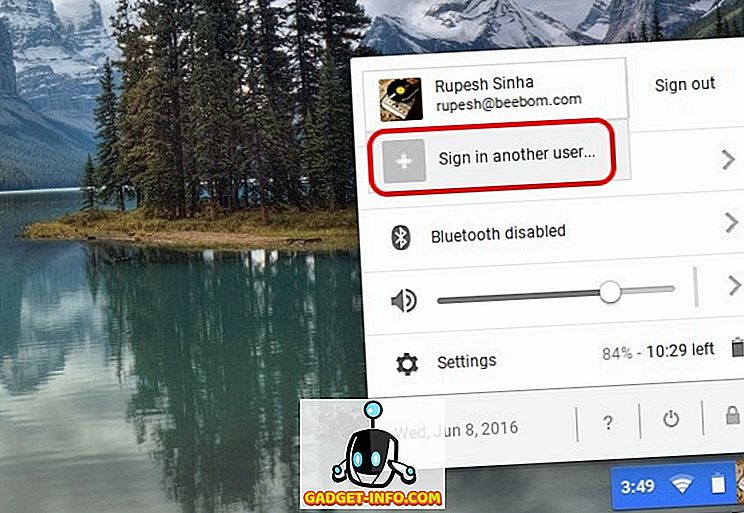
2. Ja šo funkciju izmantojat pirmo reizi, jums tiks parādīts ziņojums par šo funkciju un ka jums vajadzētu izmantot tikai ar uzticamajiem kontiem. Noklikšķiniet uz “ Ok ”.
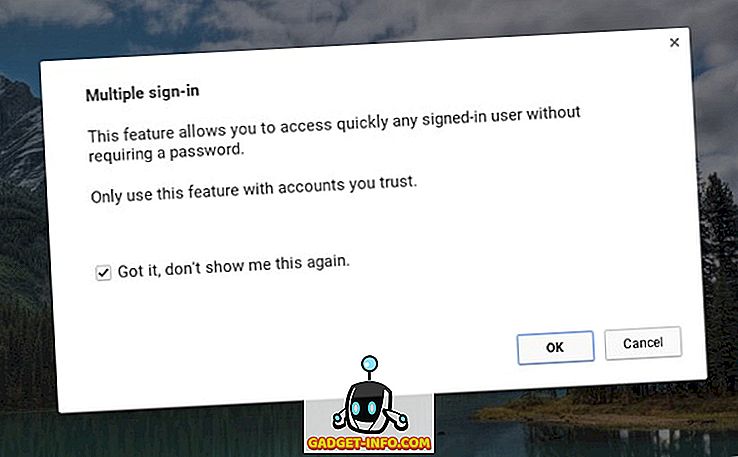
3. Pēc tam nokļūsiet pieteikšanās ekrānā, kur var izvēlēties citu lietotāju, ar kuru vēlaties pierakstīties. Izvēlieties lietotāju un ievadiet paroli, lai pieteiktos . Tajā ir arī brīdinājums, ka “Visiem pierakstītajiem kontiem var piekļūt bez paroles, tāpēc šīs funkcijas drīkst izmantot tikai ar uzticamiem kontiem”.
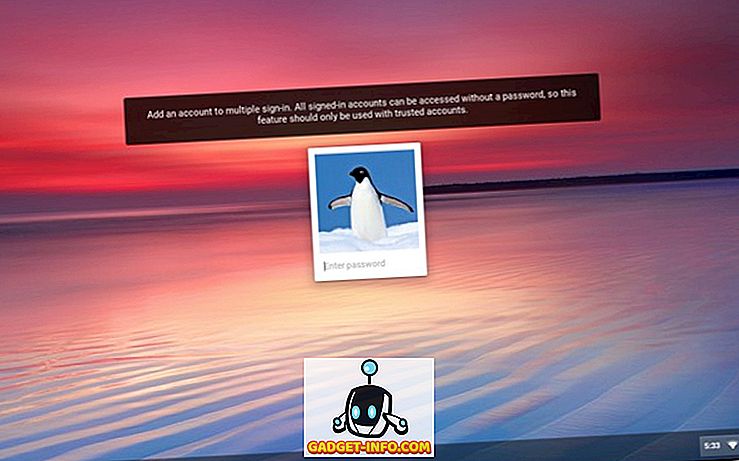
4. Kad esat pieteicies, abus kontus statusa apgabalā redzēsit vienlaicīgi . Pēc tam varat vienkārši pieskarties vienam no kontiem, lai viegli pārslēgtos, un konta parole nav jāievada atkal un atkal.
Tomēr nav iespējams izrakstīties no viena konta, un, ja vēlaties izrakstīties, jums būs jāizrakstās no visiem kontiem, izmantojot pogu „Izrakstīties visu”.
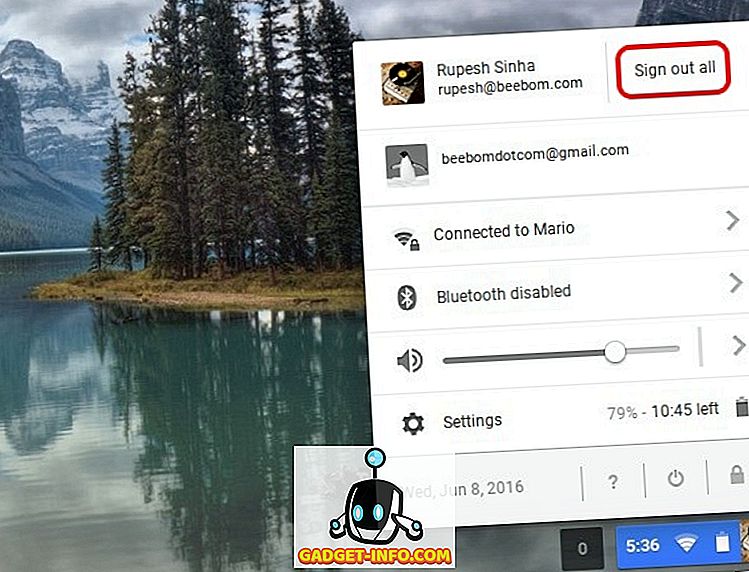
Piezīme . Chrome OS ļauj vienlaikus pierakstīties 4 kontos. Visiem aktīvajiem lietotājiem būs vienāds tīkls, savukārt citas preferences, piemēram, fona attēli, profila attēli, grāmatzīmes utt.
Pārsūtiet Windows no viena konta uz citu
Kad vienlaicīgi esat pieteicies vairākos kontos, varat viegli pārvietot vienu logu no viena konta uz citu. Lai pārvietotu logu, varat vienkārši ar peles labo pogu noklikšķināt uz loga augšdaļas, un jums vajadzētu redzēt opciju “ Pārvietot logu uz… ”.
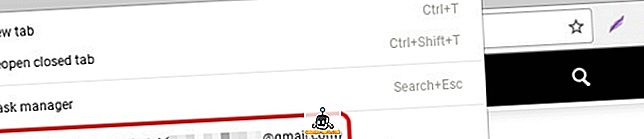
Vienkārši noklikšķiniet uz tā, un logs tiks atvērts izvēlētajā kontā. Google brīdina, ka šī funkcija var izraisīt negaidītu uzvedību.
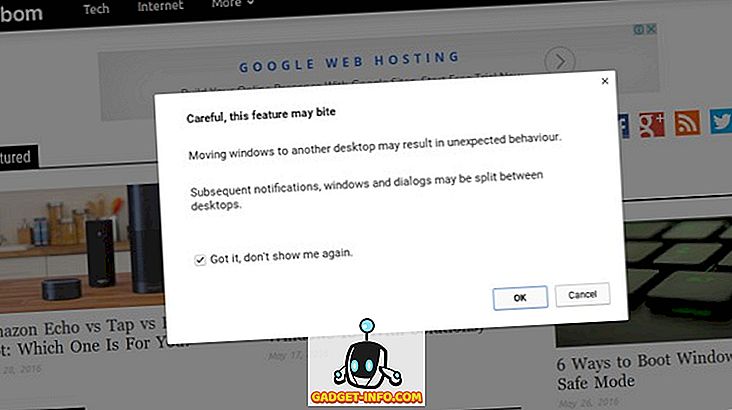
Izmantojot Chrome OS, vienlaikus izmantojiet vairākus kontus
Lai gan spēja pievienot vairākus kontus ir daļa no visām darbvirsmas operētājsistēmām, mēs novērtējam to, ka Google ļauj viegli pārslēgties starp lietotāju kontiem. Turklāt Chrome OS ļauj lietotāju kontiem izveidot savienojumu. Pašlaik logus var pārvietot tikai no viena konta uz citu, bet mēs varam sagaidīt, ka Google nākotnē radīs līdzīgas iezīmes. Nu, tas viss ir no mūsu puses, ja esat Chromebook datora lietotājs, dodieties uz priekšu un izbaudiet vairākus kontus. Ļaujiet mums zināt, kā jums tas patīk.









